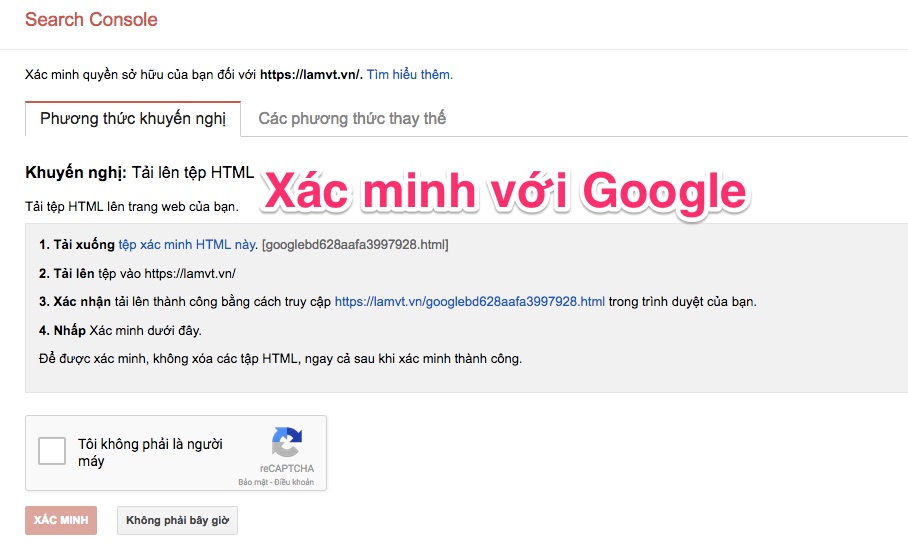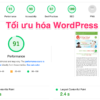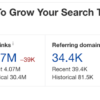Google Search Console là gì? Cách dùng Google Search Console mới nhất
TẤT TẦN TẬT VỀ CÔNG CỤ GOOGLE SEARCH CONSOLE
Một trong những điều đầu tiên bạn nên làm sau khi tạo lập một trang web đó là tạo một tài khoản Google Search Console. Bởi vì nó sẽ giúp bạn hiểu được cách Google thu thập dữ liệu, phân tích và lập chỉ mục trang web của bạn. Đó là một công cụ tuyệt vời để giúp bạn phát hiện những vấn đề có thể ảnh hưởng đến thứ hạng hoặc trải nghiệm người dùng trên website của bạn.
Trong bài này chúng tôi sẽ nói qua quá trình sử dụng Search Console và tất cả các tính năng có liên quan.
Lưu ý: Cho đến ngày 20 tháng 5 năm 2015 Google Search Console được gọi là “Google Webmaster Tools”. Thuật ngữ “Webmaster” được cho là đã lỗi thời do đó Google quyết định thay đổi nó.
Xác minh quyền sở hữu
Để sử dụng Google Search Console, bạn cần xác minh quyền sở hữu tên miền mà bạn đang sử dụng. Có một số phương pháp xác minh:
- Thêm thẻ HTML vào <head> của trang web của bạn
- Đăng nhập vào nhà cung cấp tên miền
- Sử dụng Google Analytics
- Sử dụng tài khoản Trình quản lý thẻ của Google
- Tải lên tệp HTML
Xác minh bằng nhiều phương pháp sẽ làm cho quyền sở hữu của bạn linh hoạt hơn.
Tôi cũng đề nghị xác minh phiên bản có “www” và không có “www” của url trang web của bạn. Liên kết càng nhiều phiên bản càng tốt đảm bảo rằng bạn sẽ thấy tất cả các lỗi và sự cố. Khi bạn đã liên kết trang web của mình, Google sẽ có thể thu thập dữ liệu và báo cáo lại.
Contents
Search Appearance
Như tên cho thấy, phần Search Appearance cho bạn biết trang web của bạn được hiển thị như thế nào trong kết quả tìm kiếm. Sự xuất hiện của nó bị ảnh hưởng bởi một số yếu tố và chắc chắn có thể ảnh hưởng đến tỷ lệ nhấp chuột.
Structured Data (Cấu trúc dữ liệu)
Trên trang này, Google thu thập tất cả Structured Data đã được tìm thấy. Biểu đồ hiển thị số lượng các phần tử cấu trúc dữ liệu và đánh dấu lỗi. Tải xuống báo cáo để khắc phục bất kỳ sự cố nào.
Báo cáo này hoạt động tốt khi kết hợp với công cụ Structured Data Testing. Xác định các trang có lỗi, đặt chúng trong công cụ kiểm tra và sử dụng các đề xuất để giải quyết bất kỳ vấn đề có thể xuất hiện.
Đánh dấu dữ liệu
Bạn muốn sử dụng cấu trúc dữ liệu nhưng không có quyền truy cập vào máy chủ và cơ sở dữ liệu? Có một giải pháp hữu ích cho bạn đó là công cụ đánh dấu dữ liệu (Data Highlighter). Công cụ này là một trong những cách dễ dàng nhất để triển khai cấu trúc dữ liệu.
Bắt đầu bằng URL của một trang điển hình trên web của bạn, chọn loại thông tin và bắt đầu đánh dấu. Khi bạn đánh dấu một phần tử, sử dụng trình đơn để chọn một thẻ.
Tất cả các thông tin được đánh dấu có thể được tìm thấy ở thanh bar phía bên phải. Và nếu bạn đánh dấu nhầm, nhấn nút xóa thẻ (clear tag) để xóa .
Thông tin không hiển thị trên trang có thể được nhập bằng tay. Sử dụng biểu tượng bánh răng và chọn thêm thẻ bị thiếu (missing tag).
HTML Improvements
HTML Improvements thu thập tất cả các lỗi liên quan đến mô tả meta và tiêu đề. Phần này thường tìm những thông tin trùng lặp, điều này khá gây thất vọng cho Google.
Sitelinks (Liên kết trang web)
Liên kết trang web (Sitelinks) được sử dụng để giúp người dùng điều hướng trang web. Đây là các lối tắt nhanh đến những phần sâu hơn của trang và có thể có liên quan đến người dùng. Ví dụ: khi tôi tìm kiếm “Amazon”, tôi thấy Sitelinks đến thẻ quà tặng, Amazon Appstore, sách và sách điện tử Kindle.
Nếu bạn cho rằng liên kết trang web không phù hợp hoặc không chính xác, bạn có thể thay thế nó. Chọn một trang và nhập URL cần được loại bỏ.
Lưu lượng tìm kiếm (Search Traffic)
Bạn muốn biết khách truy cập của bạn đến từ đâu, miền nào liên kết đến trang web của bạn và cấu trúc liên kết nội bộ của bạn như thế nào? Phần Search Traffic sẽ cho bạn câu trả lời.
Search Analytics
Lưu ý: Search Analytics trước đây được gọi là Search Queries.
Đây là một trong những báo cáo phổ biến nhất trong Google Search Console. Nó cung cấp cho bạn thông tin chi tiết về lưu lượng truy cập không phải trả tiền từ Google. Bạn có thể xem truy vấn, trang, quốc gia và thiết bị phổ biến.
Các bộ lọc khác nhau giúp bạn hiểu rõ hơn về hiệu suất trang web của bạn trong kết quả tìm kiếm của Google. Ví dụ:
- Xem có bao nhiêu khách truy cập đã sử dụng “Tìm kiếm hình ảnh” để truy cập trang web của bạn.
- So sánh CTR trung bình của máy tính để bàn và điện thoại di động.
- Kiểm tra vị trí trung bình của các trang nhất định.
- So sánh số lượng du khách từ “nước X” với cùng kỳ năm ngoái.
Liên kết tới trang web của bạn
Có rất nhiều trang web phân tích hồ sơ liên kết của một trang web, chẳng hạn như Ahrefs , OpenSiteExplorer và MajesticSEO. Đây là những công cụ cao cấp và yêu cầu một khoản phí hàng tháng để truy cập vào tất cả các tính năng của họ.
Báo cáo liên kết trong Google Search Console là một sự thay thế tuyệt vời và miễn phí. Nó cho thấy các linking domains, anchor text và hầu hết các liên kết đến trang. Tải xuống bảng đầy đủ để xuất file Excel.
Liên kết nội bộ (Internal links)
Cả hai liên kết nội bộ và liên kết bên ngoài đều có thể giúp trang xếp hạng cao hơn. Qua báo cáo liên kết nội bộ, bạn có thể xác định các trang nhận được những loại liên kết nội bộ nào cao nhất. Chỉ cần nhấp vào một URL cho danh sách đầy đủ.
Tác vụ thủ công (Manual Actions)
Trang tác vụ thủ công (Manual actions) là cơn ác mộng tồi tệ nhất của mỗi chuyên gia SEO. Tại đây bạn sẽ tìm thấy thông tin về bất kỳ hình phạt nào của Google đang có hiệu lực. Đối với hầu hết mọi người, trang này sẽ trống, nhưng nếu bạn bị phạt, bạn sẽ tìm thấy một tin nhắn trên trang này.
Có một số nguyên nhân có thể dẫn đến một hình phạt nào đó, trong đó gồm:
- Liên kết bất thường với trang web của bạn
- Các trang bị hack
- Nội dung trên trang có ít hoặc thậm chí không có giá trị gì
- Lén lút chuyển hướng trang
Thảo luận các bước cần thiết để giải quyết những vấn đề này vượt quá phạm vi của bài viết. Nhưng có rất nhiều bài báo có thể giúp bạn. Khi bạn đã hoàn tất việc xử lý lỗi, đừng quên gửi yêu cầu xem xét lại.
Nhắm mục tiêu quốc tế (International Targeting)
Rất nhiều trang web cố thu hút du khách quốc tế với nội dung phù hợp. Google sử dụng thuộc tính rel=”alternate” hreflang=”x” để phân phối ngôn ngữ hoặc URL khu vực chính xác trong kết quả tìm kiếm.
Nếu được thực hiện không chính xác, thẻ hreflang có thể tạo ra một số vấn đề. Vì lý do này, theo thời gian, hãy kiểm tra thường xuyên theo dõi Báo cáo International Targeting trên Google Search Console.
Tab thứ hai (quốc gia) chỉ khả dụng cho các tên miền chung, chẳng hạn như .com, .net và .org. Nếu bạn muốn nhắm mục tiêu người dùng ở một quốc gia cụ thể, hãy sử dụng tùy chọn này. Các tên miền cụ thể của quốc gia (chẳng hạn như .de và .es) được tự động liên kết với quốc gia tương ứng.
Khả năng sử dụng di động (Mobile Usability)
Google gần đây đã thông báo rằng, bắt đầu từ ngày 21 tháng 4 năm 2015, thiết kế thân thiện với thiết bị di động sẽ được sử dụng làm tín hiệu xếp hạng. Và hiện nay báo cáo Mobile Usability đã trở nên khá phổ biến.
Nếu trang này trống, trang web của bạn được tối ưu hóa cho người dùng di động. Lỗi được hiển thị trong một danh sách, cùng với tổng quan về tất cả các trang bị ảnh hưởng.
Mẹo: Sử dụng Mobile-Friendly Test để kiểm tra xem một trang có thiết kế thân thiện với thiết bị di động hay không.
Chỉ mục của Google (Google Index)
Trong phần này, bạn có thể thấy có bao nhiêu trang trong trang web của bạn đã được thêm vào chỉ mục của Google và bạn có thể xóa các URL không mong muốn.
Trạng thái chỉ mục (Index Status)
Index Status hiển thị số trang được lập chỉ mục. Đây là các URL mà Googlebot có thể truy cập-URL bị chặn bởi tệp robots.txt hoặc yêu cầu đăng nhập không được hiển thị.
Từ khoá nội dung (Content Keywords)
Báo cáo về Content Keywords trình bày các từ khóa quan trọng nhất (và thường xuyên sử dụng) của trang web của bạn. Báo cáo này khá thú vị nhưng không có quá nhiều điều hữu ích.
Tài nguyên bị chặn (Blocked Resources)
Trên trang này bạn sẽ tìm thấy tất cả các trang bị chặn bởi các quy tắc robots.txt.
Xóa URL
Bạn có thể sử dụng tệp robots.txt để ngăn không cho trang được thêm vào chỉ mục của Google. Nhưng điều gì sẽ xảy ra nếu một trang đã có trong chỉ mục và bạn muốn xóa nó ngay khi có thể? Trong trường hợp này, bạn nên sử dụng tính năng Xóa URL của Google Search Console. Đừng quên rằng chỉ chủ sở hữu trang web và người dùng có quyền đầy đủ mới có thể yêu cầu xóa.
Trước hết, bạn cần xác định rằng việc xóa URL không có tác động xấu nào, khi đó bạn có thể xóa bằng cách chặn trang qua thẻ meta của robots hoặc tệp robots.txt. Kiểm tra xem URL có thực sự không được phép xuất bản hay không trước khi gửi yêu cầu xóa.
Cũng như các URL đơn, bạn có thể xóa toàn bộ thư mục. Quá trình gỡ bỏ cho các thư mục hoạt động khá nhiều theo cùng một cách.
Khi xảy ra lỗi cũng đừng lo lắng, bởi vì bạn có thể hủy yêu cầu xóa đối với bất kỳ trang web nào bạn sở hữu bất kỳ lúc nào.
Thu thập thông tin
Như chúng tôi đã đề cập trước đó, trước khi các trang của bạn có thể được lập chỉ mục, trang web của bạn cần được thu thập dữ liệu. Tất cả các thông tin về quá trình này có thể được tìm thấy ở đây.
Lỗi thu thập dữ liệu
Báo cáo lỗi thu thập dữ liệu phải được kiểm tra thường xuyên. Nó cho thấy tất cả các lỗi mà Googlebot gặp phải trong khi thu thập thông tin các trang của trang web của bạn. Mã đáp ứng (404, 403, v.v …) có thể được chia nhỏ theo thiết bị; máy tính để bàn, điện thoại di động hoặc tính năng. Đừng quên đánh dấu mục cố định để giữ mọi thứ được tổ chức.
Thống kê thu thập thông tin
Trang này hiển thị số trang được thu thập thông tin trong 90 ngày qua, thời gian tải xuống và kích thước tải xuống (bằng KB).
Lý tưởng nhất là bạn muốn giảm thiểu thời gian tải xuống và kích thước tải xuống, trong khi tối đa hóa các trang được thu thập dữ liệu mỗi ngày. Nếu các trang được thu thập thông tin mỗi ngày giảm, nhưng thời gian tải xuống tăng, hãy kiểm tra trang web của bạn về các vấn đề về hiệu suất.
Tìm nạp như Google (Fetch as Google)
“Tìm nạp như Google” là một công cụ chẩn đoán cho phép bạn mô phỏng cách Google hiển thị một trang nhất định.
Sự khác biệt giữa “tìm nạp” (Fetch) và “tìm nạp và hiển thị” (fetch and render) là gì? Một “fetch” đơn giản là một hoạt động nhanh chóng mà bạn có thể sử dụng để kiểm tra mã phản ứng. Thông qua “tìm nạp và hiển thị”, Google thu thập dữ liệu và hiển thị trang như là trình duyệt (bao gồm cả hình ảnh, CSS, Javascript, v.v.). Sử dụng tính năng này để phát hiện sự khác biệt giữa hiển thị của trình duyệt và cách Google thấy một trang.
Kiểm tra Robots.txt
Công cụ này được sử dụng để kiểm tra đánh dấu robots.txt mới và kiểm tra lỗi. Tất cả các loại trình thu thập thông tin của Google (Googlebot, Tin tức, Hình ảnh, Video, Điện thoại di động, Mediapartners và Adbot) đều khả dụng.
Sơ đồ trang web
Trong loạt Nguyên tắc cơ bản về SEO của chúng tôi, chúng tôi đã khuyên nên tạo Sơ đồ trang web XML. Bạn có thể thông báo cho Google về vị trí của Sơ đồ trang web này qua Google Search Console. Sử dụng nút ở góc trên cùng bên phải để thêm hoặc chỉnh sửa Sơ đồ trang web (nhập URL). Sau đó, bạn có thể thấy sự khác biệt giữa số trang được gửi và lập chỉ mục. Các lỗi về Sơ đồ trang web cũng có thể được tìm thấy trên trang này.
Thông số URL
Google cố gắng hết sức để hiểu các tham số URL. Làm vậy rất ổn nhưng đôi khi nó cần một số trợ giúp để hiểu các thông số nhất định.
Khi trường hợp này xảy ra, hãy thêm tham số (phân biệt chữ hoa chữ thường) và cho biết nó có thay đổi nội dung trang mà người dùng nhìn thấy hay không. Đối với thông số theo dõi, bạn có thể chọn không. Đối với các tham số sắp xếp lại sản phẩm, ví dụ: bạn có thể chọn “YES”.
Vấn đề bảo mật
Nếu bạn là chủ sở hữu trang web và bạn thấy một trong những thư này:
Có thể trang web của bạn đã bị tấn công. Để tìm hiểu thêm, hãy truy cập Google Search Console và kiểm tra trang “Sự cố bảo mật”. Bạn sẽ tìm thấy thêm thông tin về loại vấn đề và giải pháp để khắc phục nó.
Cài đặt Thêm
Đây được cho là một trong những tính năng quan trọng nhất của Google Search Console và hơi “ẩn” bên dưới biểu tượng ở góc trên cùng bên phải.
Cài đặt Trang web
Ở đây bạn có thể đặt tên miền ưa thích. Bạn có thể chọn giữa phiên bản có www và không có www. Để thực hiện việc này, bạn có thể cần xác minh quyền sở hữu của cả hai tên miền.
Tại sao tính năng này lại hữu ích?
Nếu bạn sử dụng “http://website.com” làm miền ưa thích và Google tìm thấy liên kết đến “http://www.website.com”, nó sẽ coi cả hai URL giống nhau.
Bạn cũng có thể điều chỉnh tốc độ thu thập dữ liệu. Theo mặc định, Google cố gắng thu thập dữ liệu càng nhiều trang càng tốt mà không ảnh hưởng đến băng thông của máy chủ. Tuy nhiên, có thể thay đổi tốc độ thu thập thông tin qua Google Search Console. Tốc độ thu thập dữ liệu tùy chỉnh mới sẽ có hiệu lực trong 90 ngày.
Thay đổi địa chỉ
Di chuyển trang web chính của bạn sang một miền mới? Đừng quên sử dụng tính năng thay đổi địa chỉ, giúp Google cập nhật chỉ mục của nó.
Tóm lược
Google đã đổi thương hiệu Webmaster Tools để phản ánh cái nhìn thay đổi của các chuyên gia về trang web. Các công cụ có sẵn trong “Search Console” mới chỉ có tên rất đơn giản nhưng cực kỳ hữu ích khi thiết lập một trang web bạn vừa khởi chạy. Ngay cả khi trang web đã được thiết lập tốt trên web, hãy sử dụng Search Console để tối ưu hóa hiệu suất tìm kiếm của nó.